一、准备工作
1,8G容量U磁盘一:如何启用U磁盘制造2、系统镜像下载:雨林风魂 win10 64 稳定旗舰版本 v2022.06
3.在成功打开U磁盘后,复制win10系统镜子并将其贴在U磁盘上
为启用u磁盘系统的步骤如下:
1.在启动计算机时,将最佳U盘插入计算机,并继续按热键,如F12或F11或Esc。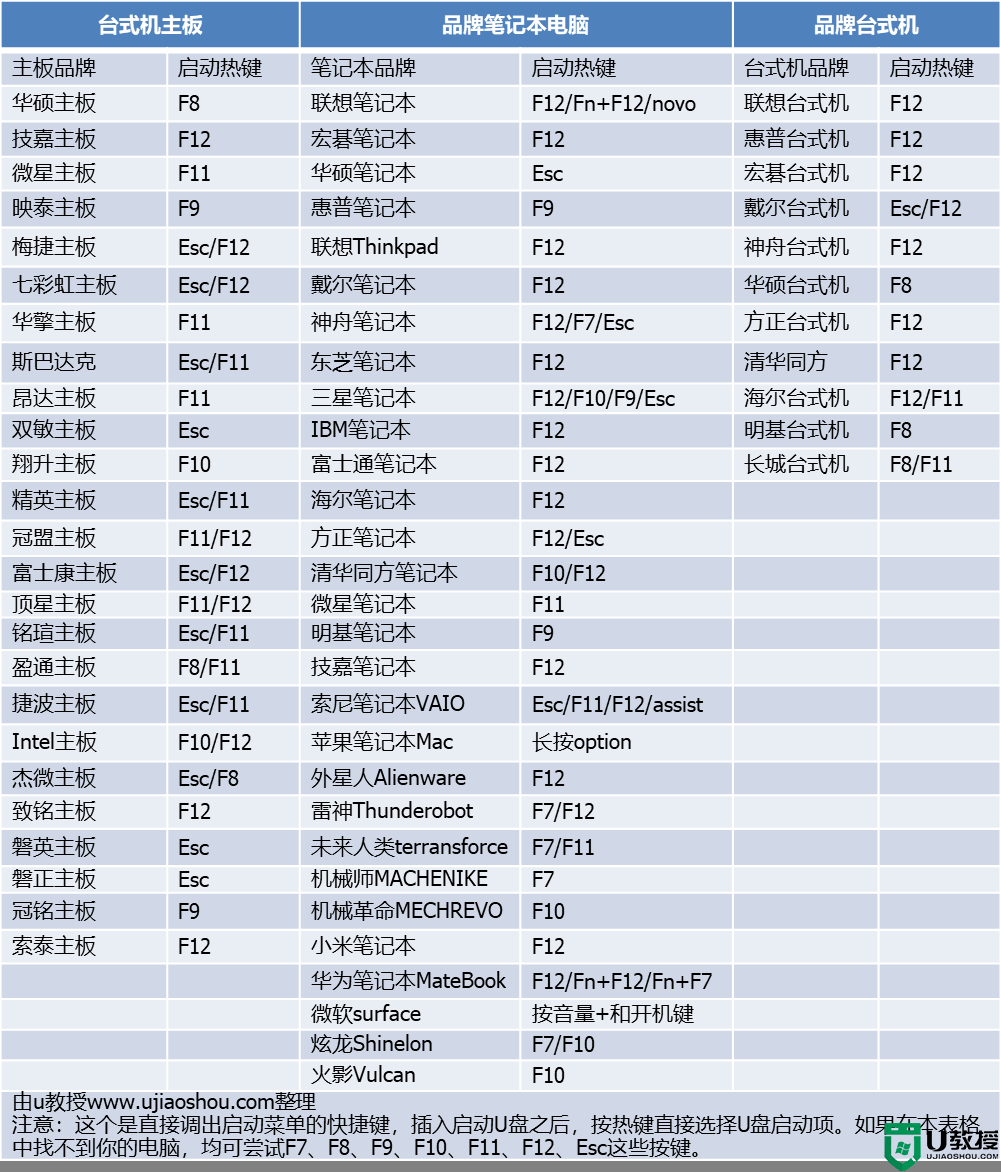
2.调用“启动”菜单选择接口,选择USB设备,然后按“输入”确认。

3, 进入启动菜单选择界面, 选择启动10 PE x64窗口, 并确认您的返回.
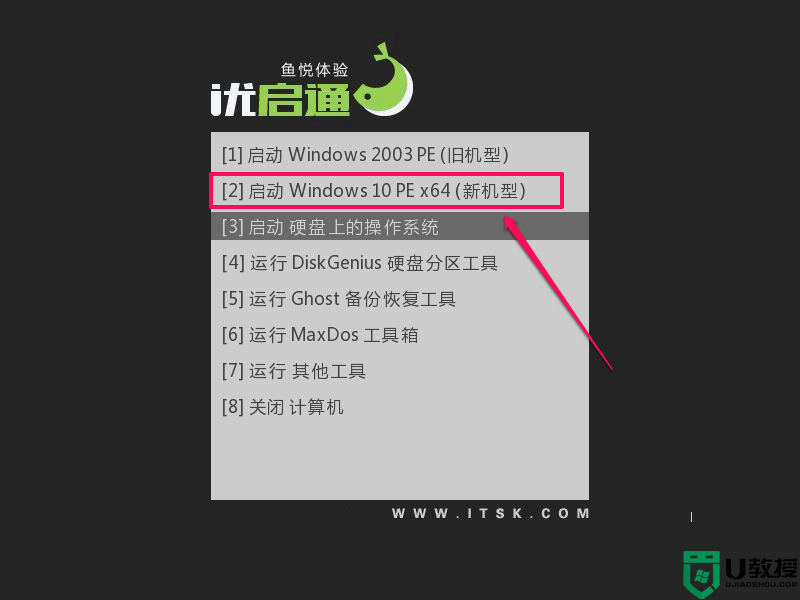
4.进入Win10 PE系统后,运行桌面“EIX系统安装”工具。
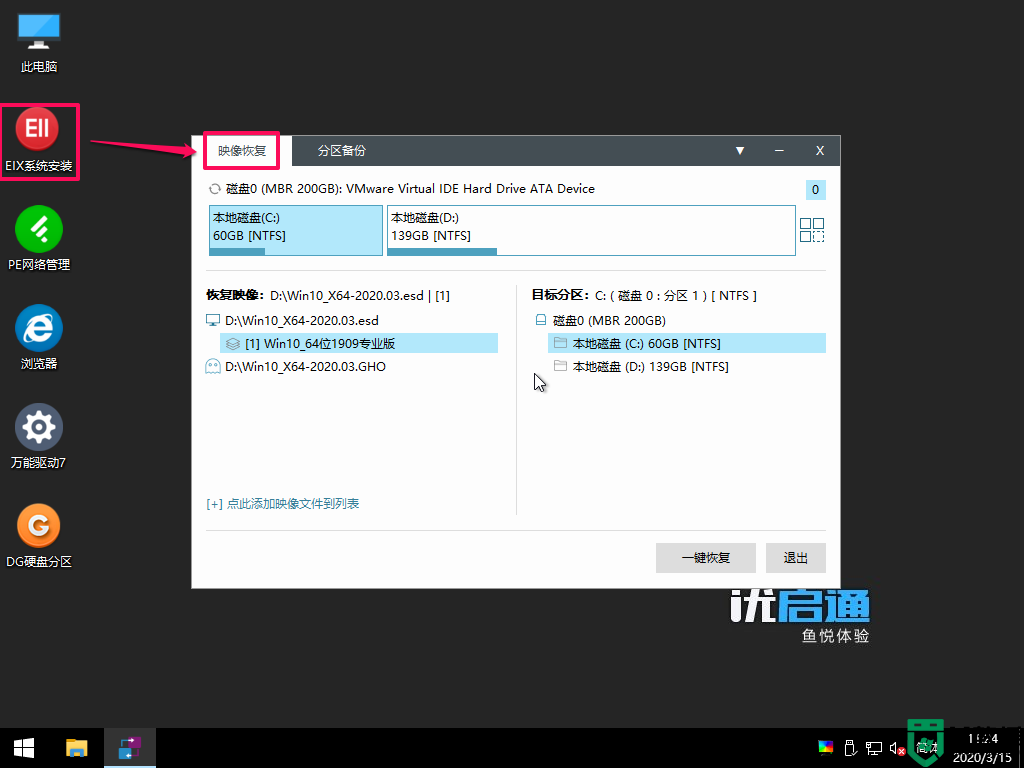
在工具窗口左边选择恢复的GHO文件,右边选择安装系统的目标分区,然后单击“用一个键恢复”。
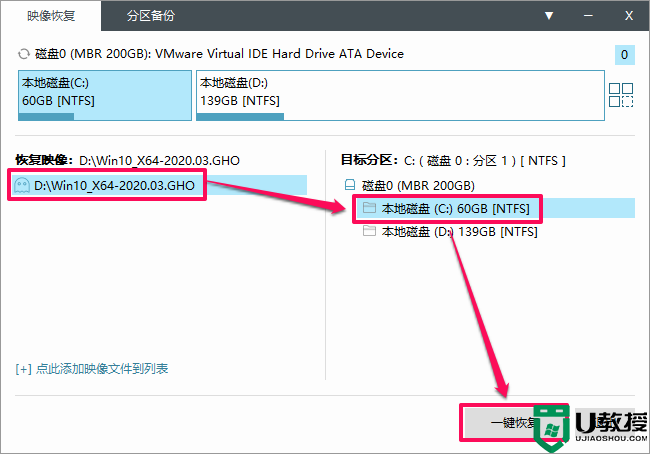
6.在弹出窗口中删除“调用”选项,其他选项仍然是默认的,然后单击“确认”执行。
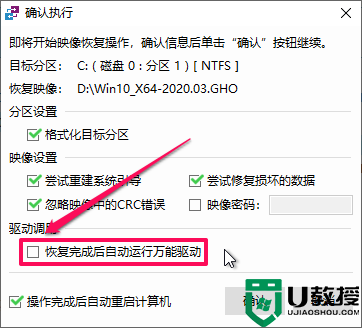
启动系统恢复操作,系统恢复100%后,计算机将自动重新启动并进入完全自动安装过程。
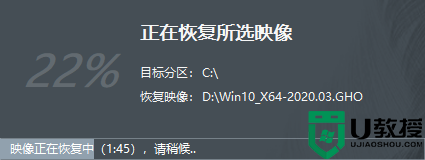
启动Win10的自动安装过程,耐心等待它完成。由于不同的硬盘读写速度,需要大约5-20分钟才能完成这个过程。
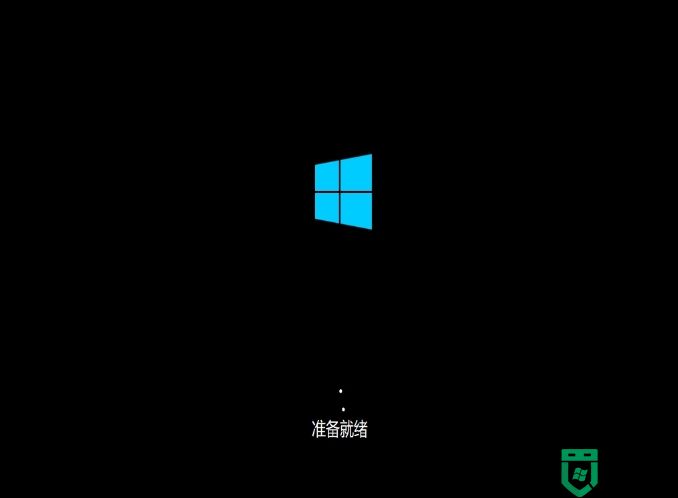
最后重新启动到一个新的系统接口,系统安装完毕。
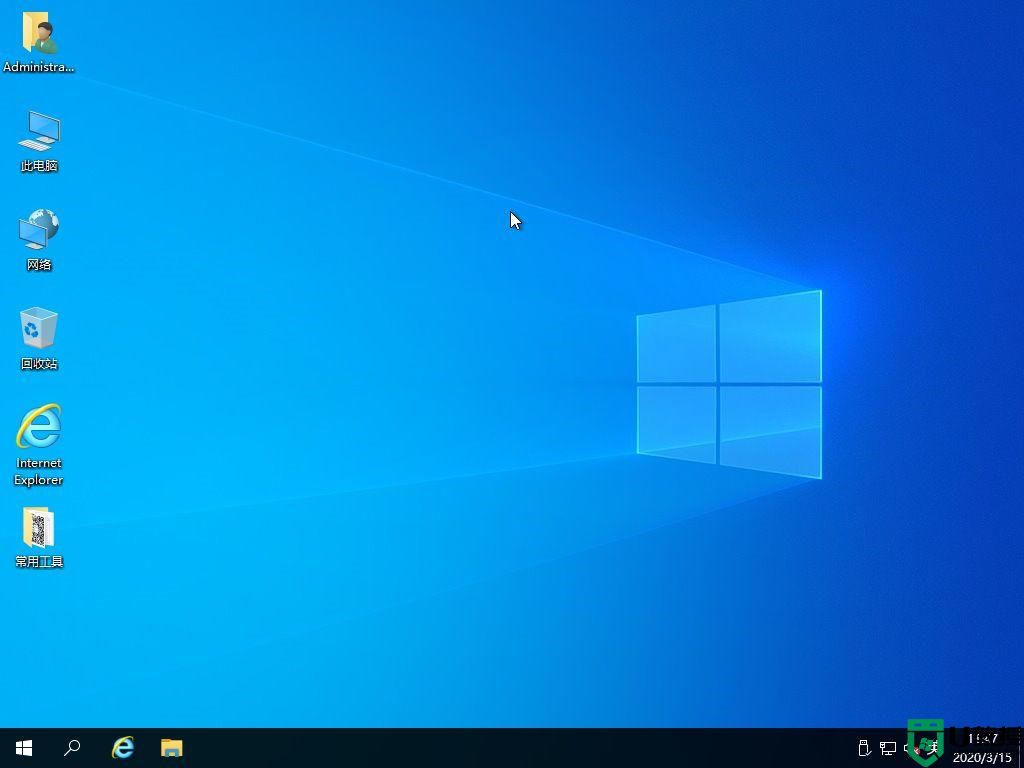
如果您需要使用 u 磁盘安装系统,您可以学习此课。
